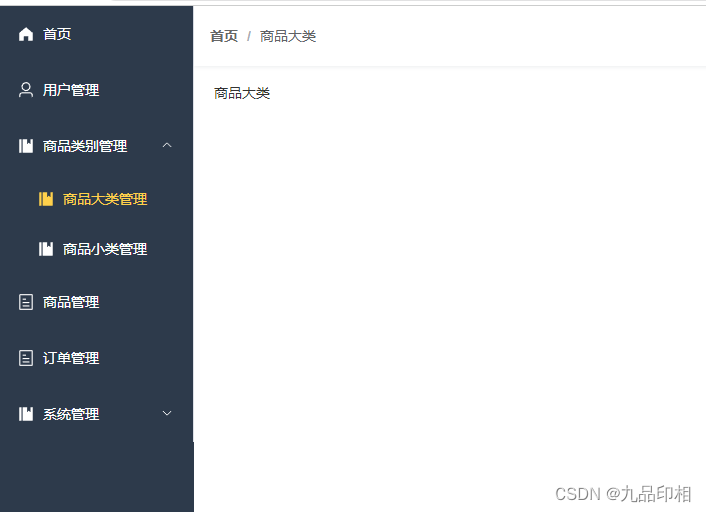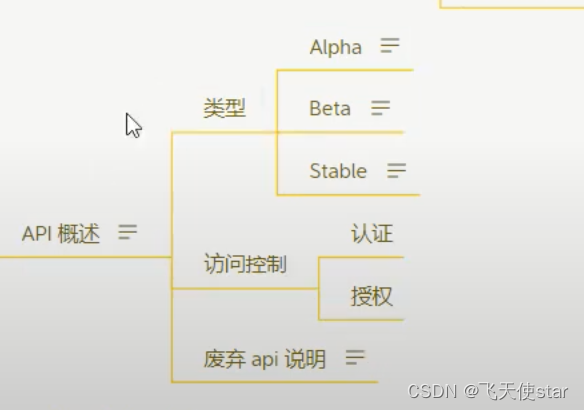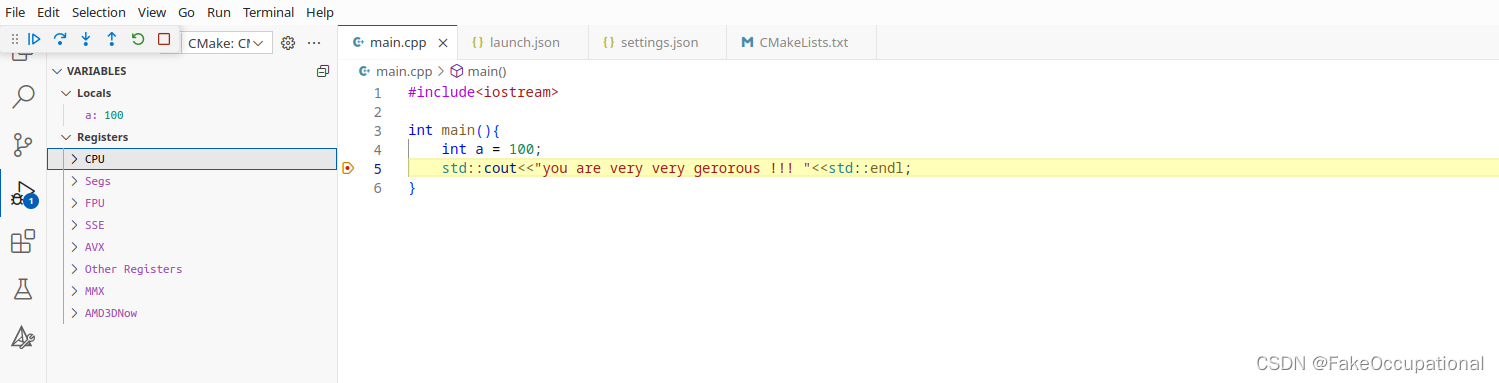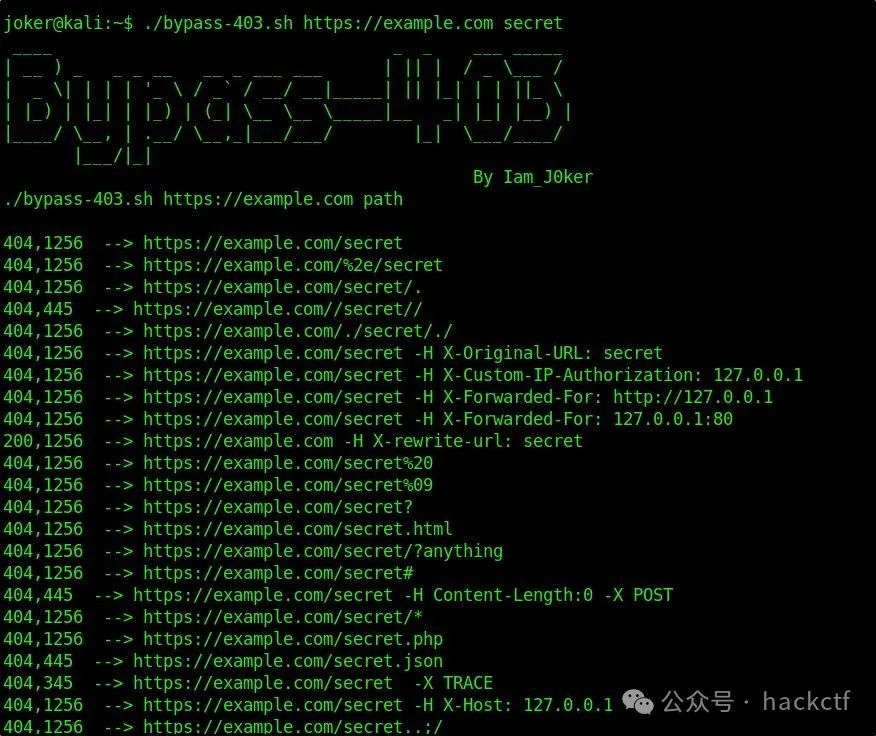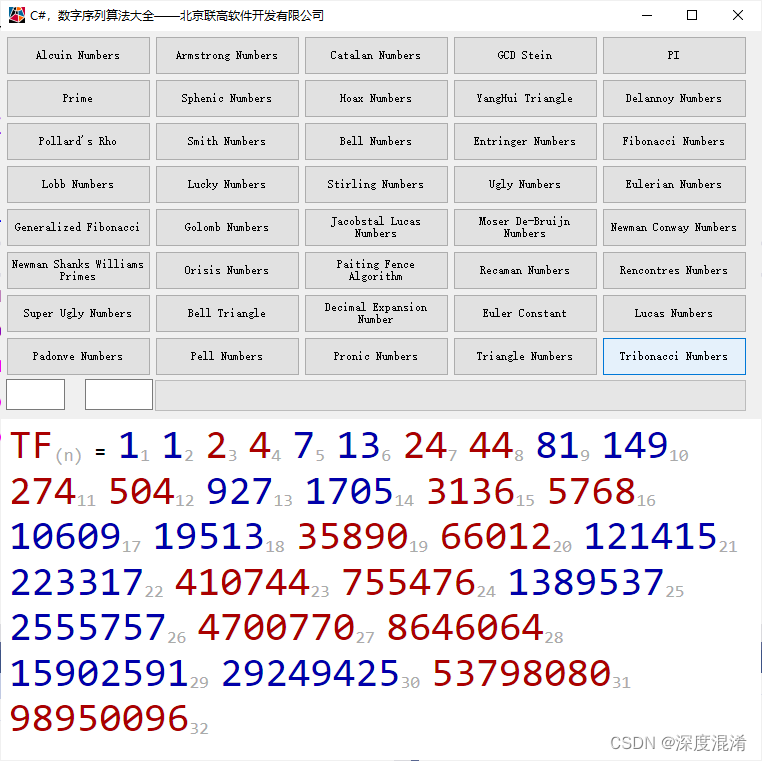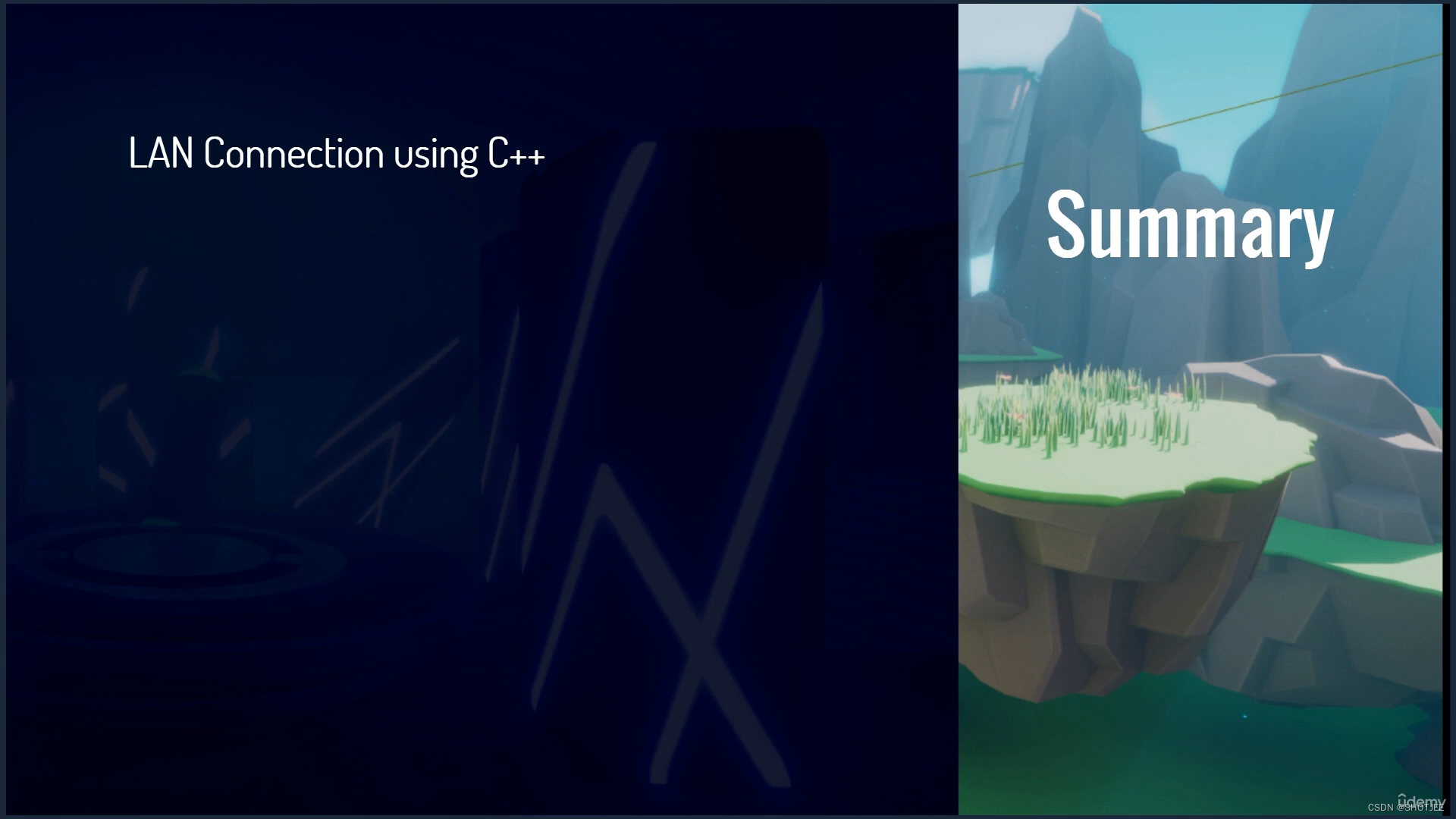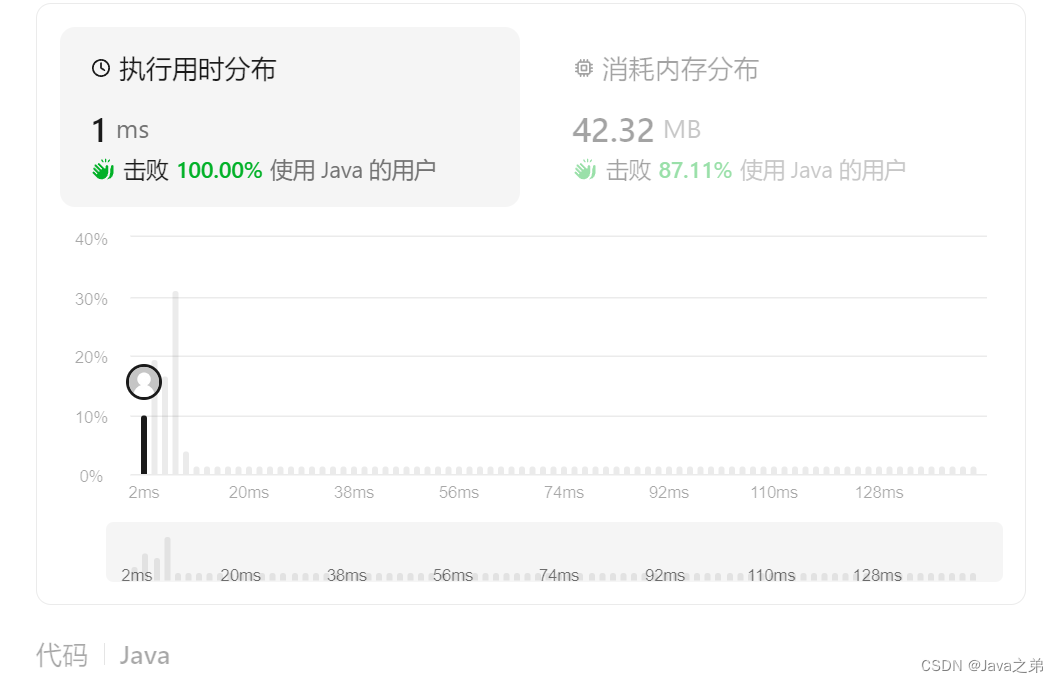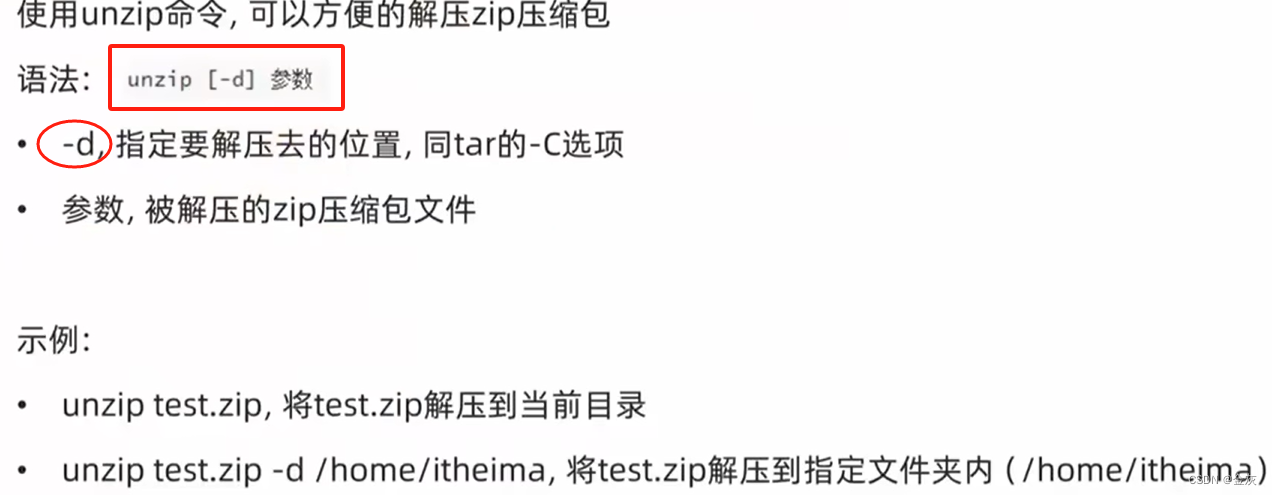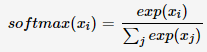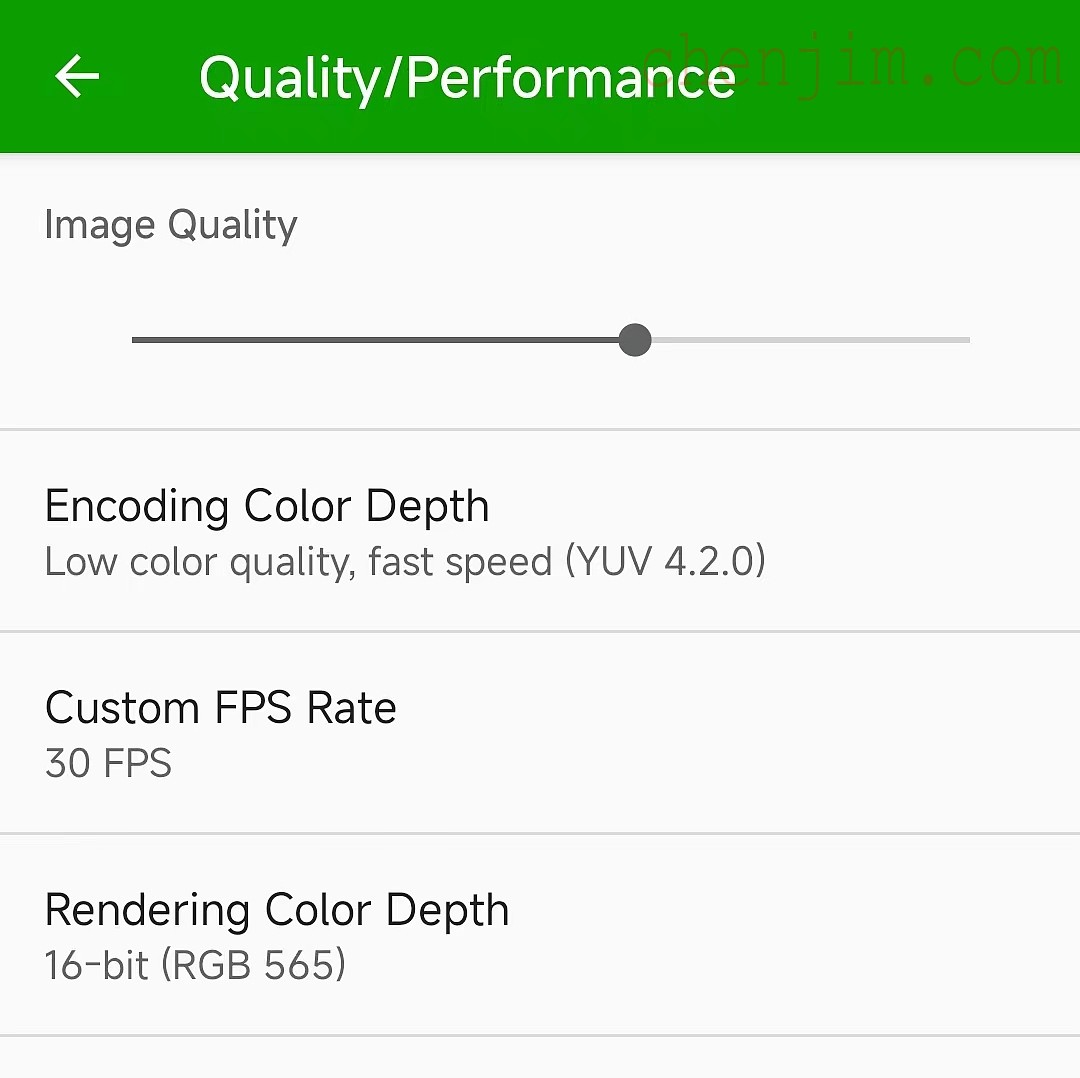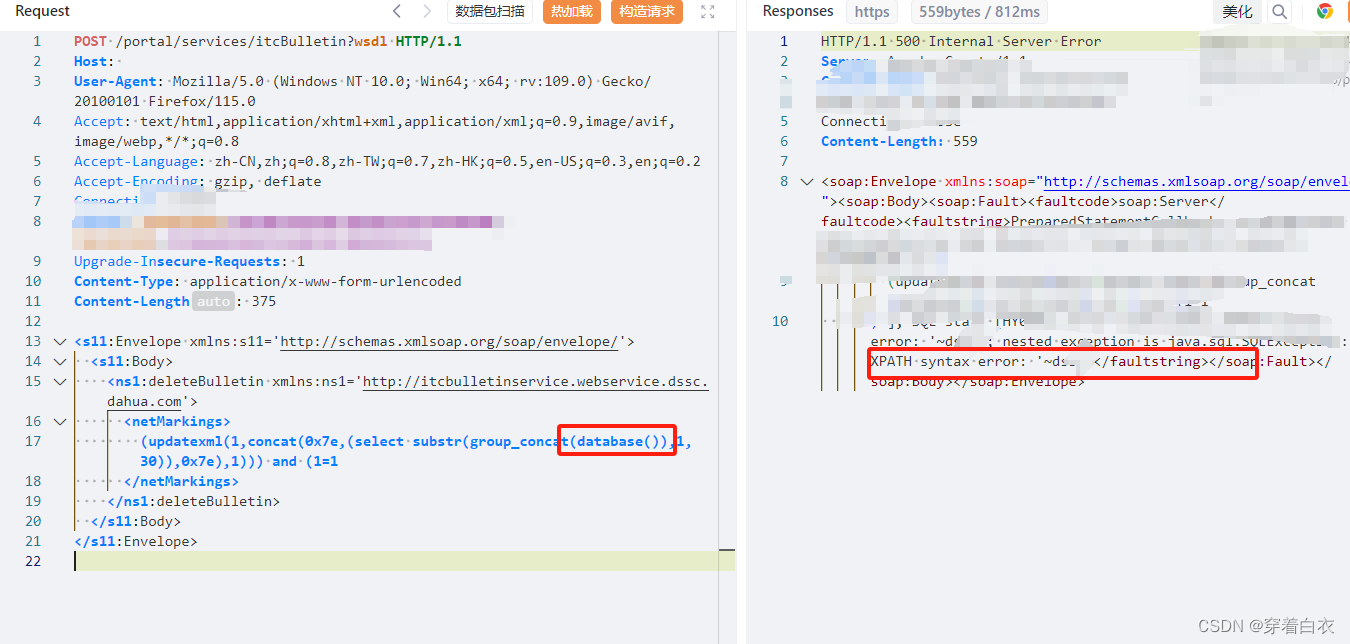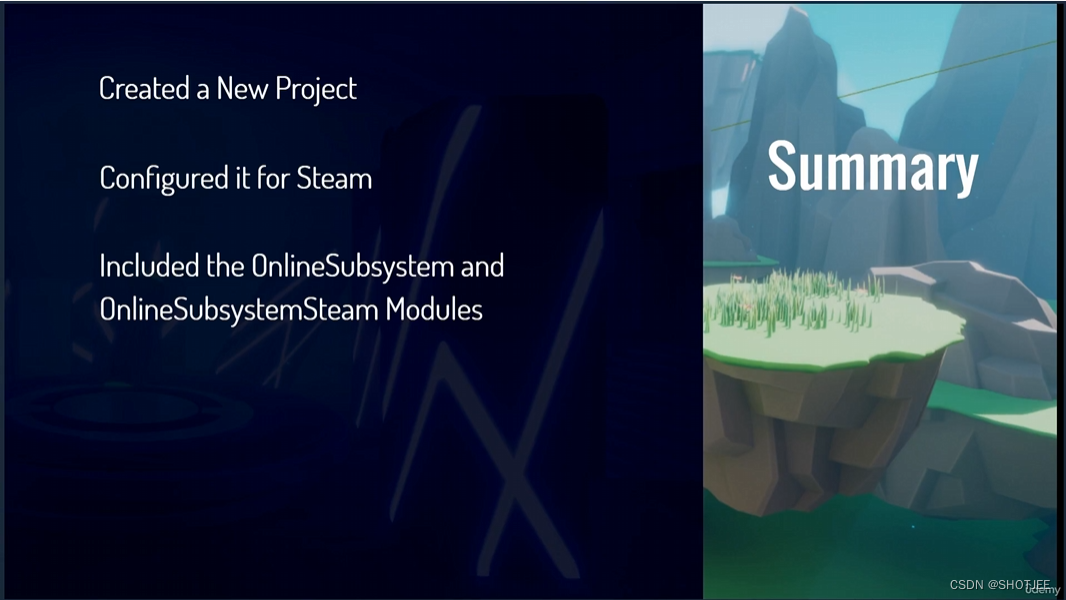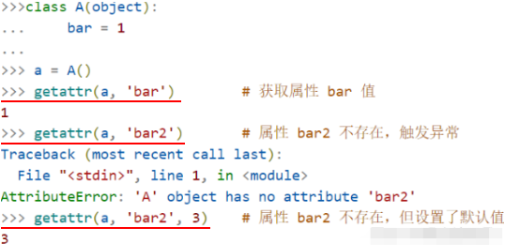CMD命令执行方法
windows 后台运行并输出日志文件
命令:
python qipa250.py >> qipa250_logs.log 2>&1 &
窗口关闭后程序也就关闭了
windows 前台运行并输出日志文件
命令:
pythonw qipa250.py >> qipa250_logs.log 2>&1
其中,qipa250.py 是你要执行的 Python 程序, qipa250_logs.log是要保存输出的日志文件名。
1、pythonw的python程序用于使程序在后台运行,并且不会受到终端关闭的影响。
2、> 符号将程序的输出重定向每次清空写入日志文件中。
3、>> 符号将程序的输出重定向追加到到日志文件中
4、2>&1 将标准错误输出也重定向到标准输出,这样所有输出都会被保存到日志文件中。
5、& 符号用于将命令放到后台执行,这样你可以继续在终端中执行其他命令。
执行该命令后,程序会在后台运行,并且所有输出都会被保存到指定的日志文件中。
附:如果没有向日志文件写入任何内容。 cmd.log已创建,但始终为空。您可以使用-u标志运行Python以避免输出缓冲:
Python -u qipa250.py >> qipa250_logs.log 2>&1 &
杀进程:
taskkill /f /t /im pythonw.exe
或者:
查端口:1. netstat -ano | findstr [端口号] //说明: netstat -ano | findstr用于查找进程
杀进程:2. taskkill /F /PID [PID] //说明: taskkill /F /PID用于强制终止指定PID的进程
BAT批处理方法
一、让python程序后台运行
1、创建一个app.py文件,如
print("Hello word!")
2、创建一个set_py.bat文件,里面写
python app.py
3、创建一个start_py.vbs文件,里面写
Set ws = CreateObject("Wscript.Shell")
ws.run "cmd /c set_py.bat",0

*文件都要放在一个文件夹,如图所示
双击start_py.vbs文件,即可后台运行
二、杀死后台所有python进程
1、进入cmd,运行以下代码
taskkill /IM python.exe /F

windows后台运行
要让Python程序在Windows中后台运行,有几种不同的方法。下面将详细介绍其中两种常用的方法:
方法一:使用pythonw.exe
Python自带的`pythonw.exe`可以让Python程序在后台运行,而不会弹出命令行窗口。您可以通过以下步骤实现:
#1. 将Python程序的文件名更改为.pyw后缀,例如"main.py"更改为"main.pyw"#2. 双击运行"main.pyw"文件,Python程序将在后台运行
使用这种方法运行Python程序时,可以在后台执行任务,并保持对文件、数据库等资源的操作。
方法二:使用pywin32库
另一种方法是使用`pywin32`库来实现后台运行功能。`pywin32`是一个Python的扩展库,提供了与Windows操作系统交互的功能。以下是实现后台运行的示例代码:
import win32apiimport win32con# 创建一个新的进程info = win32api.GetModuleHandle(None)win32api.SetPriorityClass(info, win32con.IDLE_PRIORITY_CLASS | win32con.CREATE_NEW_CONSOLE)win32api.CloseHandle(win32api.GetCurrentProcess())win32api.CloseHandle(info)
上述代码会创建一个新的进程来运行Python程序,从而实现后台运行的效果。您可以根据需要调整进程的优先级和其他设置。
总结
通过使用Python自带的`pythonw.exe`或`pywin32`库,您可以实现Python程序在Windows操作系统中后台运行的功能。这种后台运行的方式可以让您的程序在后台执行任务,而不会打开命令行窗口,方便执行长时间运行的任务或后台服务。
请根据您的具体需求选择适合的方法,并按照提供的代码示例进行实现即可。希望这些解决方案对您有所帮助!